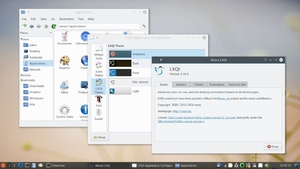Ihe fọrọ nke nta ka ọ bụrụ onye ọrụ ọ bụla nwere ahụmahụ maara na iji sistemụ arụ ọrụ nke ọma na ngwa ngwa, ọ chọrọ nlekọta kwesịrị ekwesị. Ọ dị mma, ọ bụrụ n’itinyeghị ihe n'ọnọdụ ya, n'oge na-adịghị anya, njehie dị iche iche ga-apụta, ọrụ n'ozuzu ya agaghị adị oke ka ọ na-eme. N'ime nkuzi a, anyị ga-eleba anya n'otu n'ime ụzọ ị ga - esi weghachi ọrụ nke sistemụ arụmọrụ Windows 10.

Iji mee ka ọsọ kọmputa dịkwuo elu ga-eji ezigbo ngwaọrụ nke akpọrọ TuneUp Utilities.
Budata Ngwa TuneUp
O nwere ihe niile ịchọrọ maka ndozi oge na ihe ndị ọzọ. Ọzọkwa, ọnụnọ nke ndị nna ukwu na ndụmọdụ abụghị ihe dị mkpa, nke ga-eme ka ọ dịrị ndị ọrụ ntinye aka mfe ịmara ya ma na-eduzi usoro mmezi nke ọma. Na mgbakwunye na kọmpụta desktọọpụ, enwere ike iji programmụ a mee ka ọrụ ngwa ngwa maka laptọọpụ Windows 10.
Anyị ga-ebido, dị ka anyị na-eme, iji wụnye mmemme ahụ.
Wụnye Ngwa TuneUp
Ingwụnye TuneUp Utilities chọrọ nanị ole na ole clicks na obere ndidi.

Nke mbu, budata ihe nrụnye site na saịtị gọọmentị wee gbaa ya.
N’agba nke mbu, ihe nrụnye na-ebudata faịlụ ndị achọrọ na kọmputa ahụ, wee malite nrụnye ahụ.

N'ebe a, ịchọrọ ịhọrọ asụsụ wee pịa bọtịnụ "Ọzọ".
N'ezie, nke a bụ ebe omume onye ọrụ ga-akwụsị ma ọ ga-anọgide naanị ichere maka nrụnye iji wuchaa.

Ozugbo etinyere mmemme ahụ na sistemụ, ị nwere ike ịmalite nyocha.
Mmezi sistemu

Youmalite TuneUp Utilities, mmemme ahụ ga-enyocha sistemụ arụmọrụ ma gosipụta nsonaazụ ya na windo bụ isi. Ọzọ, anyị na-pịa otu bọtịnụ nwere ọtụtụ ọrụ.
Nke mbu, mmemme na enye ọrụ.
N'ime usoro a, Ọrụ TuneUp na-enyocha ndekọ ahụ maka njikọ ndị na-abaghị uru, chọta ụzọ mkpirisi, diski diski, na-ebuli ọsọ na nbudata na mmechi.
Mee ngwa ngwa

Ihe ozo ekwesiri ime bu ka osooso oru.
Iji mee nke a, pịa bọtịnụ kwesịrị ekwesị na mpio TuneUp Utility isi wee soro ntuziaka ọkachamara ahụ.
Ọ bụrụ na ịmebeghị usoro sistemụ n'oge a, ọkachamara ahụ ga-enye gị ịme nke a.
Mgbe ahụ ọ ga-ekwe omume iwepu ọrụ ndabere na mmemme, yana ịhazi ngwa mbido.
Na njedebe nke omume niile a na ogbo a, TuneUp Utilities na-enye gị ohere ịhazi ọnọdụ turbo.
Mepee ohere diski

Ọ bụrụ na ịmalitela ida ohere diski efu, ịnwere ike iji ọrụ ahụ iji tọhapụ ohere diski.
Ọ dịkwa mkpa iji ọrụ a maka draịva sistem, ebe sistemụ arụmọrụ chọrọ ọtụtụ gigabytes nke ohere n'efu maka ọrụ nkịtị.
Ya mere, ọ bụrụ na ịmalitela igosi ụdị njehie dị iche iche, bido site na ịlele ohere efu na diski sistemụ.
Dị ka ọ dị na mbụ, enwere otu ọkachamara na-eduzi onye ọrụ site na usoro nke nhicha diski.
Na mgbakwunye, enwere ọrụ ndị ọzọ dị na ala nke mpio ahụ iji nyere aka wepu faịlụ ndị ọzọ.
Nchọpụta nsogbu

Akụkụ ọzọ dị ukwuu nke Ọrụ TuneUp bụ nchọpụta nsogbu nke usoro.
N'ebe a, onye ọrụ nwere ngalaba atọ buru ibu, nke ọ bụla na-enye ụzọ nke aka ya maka nsogbu ahụ.
Ọnọdụ PC

Lee TuneUp Utilities ga-enye iji dozie nsogbu ndị a na-ahụ site n'usoro na-aga n'ihu. Ọzọkwa, na ọkwa ọ bụla ọ bụghị naanị ikpochapụ nsogbu ahụ, kamakwa nkọwa nke nsogbu a.
Nchọpụta nsogbu niile

Na nkebi a, ị nwere ike iwepụ nsogbu kachasị na sistemụ arụmọrụ Windows.
Ndị ọzọ

N'ụzọ dị mma, na "ọzọ" ngalaba, ịnwere ike ịlele diski (ma ọ bụ otu disk) maka ụdị njehie dị iche iche, ọ bụrụ na ọ ga-ekwe omume, kpochapụ ha.

Ihe ọzọ dịnụ bụ ịrụ ọrụ iji weghachite faịlụ ndị ehichapụ, nke ị nwere ike weghachite faịlụ na-ehichapụ na mberede.
Ọrụ niile

Ọ bụrụ n’ịchọrọ ịrụ otu ọrụ, kwuo, lelee ndekọ ma ọ bụ hichapụ faịlụ enweghị isi, mgbe ahụ ị nwere ike iji ngalaba "Ọrụ niile". Lee ngwa ọrụ ndị dị na TuneUp Utilities.
Yabụ, site n'enyemaka nke otu mmemme anyị nwere ike ọ bụghị naanị iji rụọ ọrụ mmezi, kamakwa iji kpochapụ faịlụ ndị na-enweghị isi, si otú a wepu ohere ọzọ, kpochapụ ọtụtụ nsogbu, wee lelee draịva maka njehie.
Na mgbakwunye, ka gị na sistemụ arụmọrụ Windows na-arụ ọrụ, a na-atụ aro ka ịme ụdị nyocha a kwa oge, nke na -eme ka ọrụ kwụsie ike n'ọdịnihu.